灵活运用PS天使翅膀笔刷制作精美图像
1、下载并安装天使翅膀笔刷
2、选择需要添加翅膀的人物照片(尽量选择纯色背景的照片,这样作出来效果更真实些)。

3、将图像层改名为“人像”。

4、创建新图层(CTR优艾设计网_Photoshop技巧教程实例L SHIFT N),并命名为“翅膀”。
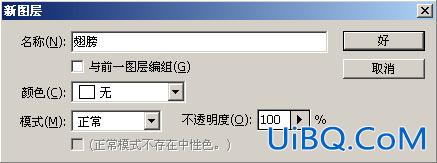
5、选择笔刷工具,载入天使翅膀笔刷,调整到适当的大小。

得到如下效果:

6、选择橡皮擦工具。

沿着人物身体边缘,很小心很小心的将多余的翅膀部位擦除(当然也可以将人物图像抠出来复制到新的图层中,并将其置于翅膀层上方,具体使用什么方法看各人喜好吧)。

为了使翅膀和人物融合的更加自然,我们可以进一步调整翅膀层的色彩平衡(CTRL B),得到自己满意的效果。












 加载中,请稍侯......
加载中,请稍侯......
精彩评论